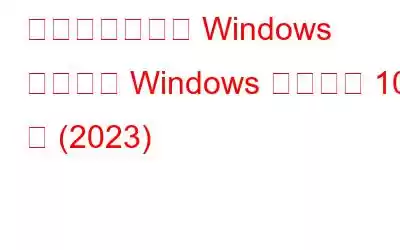Windows は、最も単純なことを行うのに長いコマンド文字列を入力する必要があった古い MS Dos オペレーティング システムと比較して、ユーザーフレンドリーな設計で有名です。ほとんどの Windows ユーザーがコマンド プロンプトを避ける傾向があるのはこのためです。しかし、一部の重要な操作はコマンド プロンプト経由でのみ実行できることをご存知ですか?
ユーザーとしては、コマンド プロンプトのさまざまなコマンドについての知識を持っておくことが常に重要です。この記事では、きっと役立つコマンドをいくつかまとめました。
1. ipconfig:
ipconfig から始まるこのコマンドは、コンピュータの IP アドレスを見つけるのに役立ちます。ただし、コントロール パネルの設定に飛び込むことで、PC の IP アドレスを取得できます。しかし、これは確かに面倒な作業です。
このコマンドを使用するには、コマンド プロンプトを起動し、「ipconfig」と入力して Enter キーを押します。これにより、システムが使用しているすべてのネットワーク接続のリストが開きます。
2. ipconfig /flushdns:
このコマンドは、DNS サーバーを変更し、Windows が古い DNS データをキャッシュとして長期間保持している場合に役立ちます。このコマンドを使用して、以前の DNS サーバーのすべてのキャッシュを即座にクリアします。
3. Ping:
このコマンドは、特定の Web サイトまたはネットワークで接続の問題が発生した場合に役立ちます。たとえば、wethegeek.com を開くときに問題が発生した場合は、コマンド ping wethegeek.com を入力できます。これにより、データ パケットが当社のサーバーに送信され、当社のサーバーはデータ パケットを受信したことを確認します。このコマンドは、送信されたデータの量が受信されたデータの量と等しいことを確認します。また、データの送受信にかかる時間も表示されます。
4. Tracert:
このコマンドは、発信元から宛先までのデータ パケットが続くルートを追跡します。たとえば、「tracert wethegeek.com」と入力すると、発信元から宛先までのデータ パケットの移動中のすべてのホップが表示されます。
5.シャットダウン:
名前が示すように、このコマンドはコンピュータをシャットダウンするために使用されます。このコマンドでは全部で 3 つの操作があり、パラメータを変更するだけで実行できます。 shutdown /s /t 0: コンピュータをシャットダウンします。
shutdown /r /t 0: コンピュータを再起動します。
shutdown /r /o: 詳細オプションを使用してコンピュータを再起動します。
6. Sigverif:
このコマンドを使用すると、システムのすべてのシステム ファイルがデジタル化されているかどうかを確認できます。 署名があるかどうか。コマンド プロンプトに sigverif と入力すると、プロンプトが開き、システム ファイルの整合性をチェックするための確認を求められます。 「開始」をクリックしてプロセスを開始します。プロセスが完了すると、デジタル署名されたシステム ファイルとデジタル署名されていないシステム ファイルに関する情報が提供されます。
7. Cipher:
ご存知のように、完全に削除されたファイルもさまざまな回復ツールで回復できます。ただし、このコマンドはドライブにランダムなデータを挿入することにより、ファイルをドライブから完全に削除します。このコマンドを使用してドライブを削除すると、そのドライブ上のデータはいかなる手段でも復元できなくなります。
8. Sfc /scannow:
このコマンドは、Windows システム ファイル チェッカー ツールを開始し、Windows システム ファイルをスキャンして問題を探します。このコマンドを使用するには、管理者としてコマンド プロンプトを実行し、「sfc /scannow」と入力します。このコマンドは、破損したり失われたシステム ファイルも修復します。
9. Powercfg:
このコマンドは、システム内で使用可能なさまざまな電源オプションを管理するために使用されます。 powercfg /energy コマンドを使用すると、システムの詳細な電力消費レポートを取得できます。同様に、powercfg /hibernate on または powercfg /hibernate off は、システム上の休止状態ノードをオンまたはオフにします。
10.タスクリスト:
このコマンドにより、システム上で現在実行中のすべてのタスクの完全なリストが表示されます。タスク マネージャーは、現在実行中のタスクも表示する GUI バージョンと考えることができます。
11. ASSOC:
PC が特定のファイル拡張子を特定のプログラムに関連付けているという事実がわかっている場合は、まず ASSOC コマンドを入力してすべてのファイルの関連付けを検索できます。さらに、「assoc .text= 選択したプログラム」と入力してファイルの関連付けを設定することもできます。
12. FC:
2 つのファイル バージョンの違いを確認するのは難しいかもしれません。コマンド プロンプトで FC コマンドを使用すると、違いを確認できます。このコマンドは、バイナリ ファイルの比較 (画像やその他のファイルの場合など) または ASCII ファイルの比較 (テキスト ファイルの場合など) を実行します。
コンピュータのみが実行できるものがあることに同意します。専門家ができるのです。ただし、これらのコマンドを試して、パワー ユーザーになる旅に乗り出してみてはいかがでしょうか?これらのコマンドが PC をより良く効果的に使用するのに役立つことを願っています。それでも混乱を感じる場合は、以下のテキストで回答を送信してください。
読み取り: 0